Ret almindelige Windows-aktiveringsfejl hurtigt med et enkelt værktøj
- Windows-aktiveringsfejl forhindrer dig i at bruge din pcs sande potentiale.
- Den mest almindelige løsning, der gælder for alle aktiveringsfejl, er at bruge Activation Troubleshooter.

xINSTALLER VED AT KLIKKE PÅ DOWNLOAD FIL
Denne software vil reparere almindelige computerfejl, beskytte dig mod filtab, malware, hardwarefejl og optimere din pc til maksimal ydeevne. Løs pc-problemer og fjern virus nu i 3 nemme trin:
- Download Restoro PC Repair Tool der følger med patenterede teknologier (patent tilgængeligt her).
- Klik Start scanning for at finde Windows-problemer, der kan forårsage pc-problemer.
- Klik Reparer alle for at løse problemer, der påvirker din computers sikkerhed og ydeevne.
- Restoro er blevet downloadet af 0 læsere i denne måned.
Får du Windows-aktiveringsfejl, når du prøver at aktivere det? Især er der forskellige slags Windows-aktiveringsfejlkoder, der er forårsaget af forskellige årsager.
I denne vejledning har vi listet de fleste af Windows-aktiveringsfejlene og også de effektive løsninger, der hjælper dig med at løse dem hurtigt. Lad os tjekke dem ud.
Hvad er de mest almindelige Windows-aktiveringsfejl?
Her er en liste over nogle af de mest almindelige Windows-aktiveringsfejl, som du kan støde på:
- Fejl 0xC004F211, 0xC004F213 – Disse fejl betyder, at Windows ikke kunne finde en licens tilknyttet din enheds hardware. For at rette fejlkoden 0xc004f213 eller 0xC004F211, skal du købe en gyldig aktiveringskode.
- Fejl 0xC004F212 – Denne fejl indikerer, at den produktnøgle, du indtastede på enheden, ikke virkede. For at løse det, kontakt Microsoft Store eller prøv at bruge Windows Activation-fejlfinding.
- Fejl 0x803f7001, 0x800704cF – Årsagen til disse fejl er en større hardwareændring, eller fordi du har indtastet en ugyldig produktnøgle. Disse er almindelige Windows 10/11 aktiveringsfejl, og de kan nemt ordnes.
- Fejl 0xC004C003, 0xC004C060, 0xC004C4A2, 0x803FA067L, 0xC004C001, 0xC004C004, 0xC004F004, 0xC004C007, 0xC004F005, 0xC004C00F, 0xC004C010, 0xC004C00E, 0xC004C4A4, 0xC004C4A5, 0xC004B001, 0xC004F010, 0xC004F050 – Alle disse fejlkoder er forårsaget på grund af de samme problemer. Disse kunne dukke op på grund af den forkerte produktnøgle, eller fordi aktiveringsserverne var optaget.
- Fejl 0xC004F034 – Du vil møde denne fejl, hvis du har indtastet den forkerte produktnøgle eller indtastet produktnøglen til en anden version af Windows. Anvend løsningerne nævnt i vores dedikerede guide til at løse problemet Windows 11 aktiveringsfejl 0xC004F034.
- Fejl 0xC004F210, 0xC004E016, 0xC004F00F – Denne fejl dukker op, når du har indtastet den forkerte produktnøgle, eller den aktuelle version af Windows installeret på din pc ikke matcher udgaven af den digitale licens. Vi dækkede 0xc004e016 i Windows 10 i dybden i en særskilt vejledning.
- Fejl 0xC004FC03, 0x8007267C, 0x80072ee7 – Internetproblemer eller firewall-/antivirusindstillinger kan forårsage dette problem. Du kan prøve at forbinde din pc til internettet eller deaktivere firewallen eller antivirussoftwaren midlertidigt for at fuldføre onlineaktiveringen. Her er en dedikeret guide til ret fejlkoden 0x80072ee7.
- Fejl 0xC004E028 – Denne fejl vises, når du allerede har sendt anmodningen om aktivering, og processen er i gang. Du bør vente på, at processen bliver fuldført, og din enhed bliver aktiveret, når processen er færdig.
- Fejl 0xD0000272, 0xC0000272, 0xc004C012, 0xC004C013, 0xC004C014 – Du vil støde på denne fejl, hvis aktiveringsserveren er optaget i aktiveringstidspunktet. Prøv efter nogen tid at fuldføre processen.
- Fejl 0xC004C008, 0xC004C770, 0x803FA071, 0xC004C020 – Disse fejlkoder betyder, at den produktnøgle, du har indtastet, allerede er blevet brugt på en anden pc eller bliver brugt på flere pc'er end tilladt i henhold til Microsofts softwarelicensvilkår. Prøv at indtaste en anden produktnøgle, der er gyldig for din kopi af Windows.
- Fejl 0x8007232B, 0xC004F074, 0xC004F038, 0x8007007B – Du vil se disse fejlkoder, hvis du har brugt en produktnøgle fra Enterprise-udgaven af Windows til at aktivere Windows 11 Home eller Windows 11 Pro. Disse fejl dukker også op, når du ikke er forbundet til internettet for at fuldføre onlineaktiveringsprocessen.
- Fejl 0x80072F8F – Fejl 0x80072F8F vises, når din uret er ikke korrekt. Det kan også forekomme, hvis Windows ikke kan oprette forbindelse til onlineaktiveringstjenesten. Juster tiden, og tjek din forbindelse for at rette det.
- Fejl 0xC004E003 – Denne fejl opstår, når tredjepartssoftware ændrer dine systemfiler. Du kan gendanne systemfiler tilbage til et tidligere tidspunkt ved hjælp af Systemgendannelse. Anvend også de løsninger, der er nævnt i vores guide til, hvordan du løser problemet Windows 10/11 fejl 0xc004c003.
- Fejl 0x80004005 – Denne fejlkode kan løses ved at køre Windows aktiveringsfejlfinding. For andre løsninger, kan du tjekke vores Windows 0x80004005 fejl artikel.
- Fejl 0x87e10bc6 – Dette er endnu en af de fejl, hvor din pc tager lidt tid på at bekræfte aktiveringsprocessen på grund af en fejl i aktiveringsserveren eller licenstjenesten. Du kan tjekke vores guide, der giver dig komplette løsninger til at løse fejl 0x87e10bc6 på Windows 11 såvel som 0x87e10bc6 aktiveringsfejl på Windows 10.
- Fejl 0x80070652 – Hvis opdateringskomponenterne eller de opdateringsrelaterede systemfiler mangler på din pc, vil du støde på denne fejl 0x80070652. For en komplet liste over løsninger kan du henvise til vores guide til, hvordan du ret Windows 10/11 opdateringsfejl 0x80070652.
- Fejl 0xc004f063 – Når din pc ikke kan godkende licensen, vil du se fejlkode 0xc004f063 på Windows 10. Du kan prøve at løse dette problem ved at køre SFC-scanningen på din pc.
Hvordan løser jeg Windows-aktiveringsfejl?
Før du anvender løsningerne, er her et par ting, du kan anvende og løse fejlen:
- Genstart din pc. Nogle gange kan en hurtig genstart hjælpe med alle mulige Windows-problemer.
- Deaktiver din antivirus og firewall midlertidigt, da det er muligt, at de forstyrrer din forbindelse.
Hvis disse korte trin ikke løste situationen, skal du følge nedenstående løsninger for at løse Windows-aktiveringsfejlen.
1. Kør Windows Activation fejlfinding
- Tryk på Vinde + jeg knapper for at åbne Indstillinger. Klik på Aktivering.
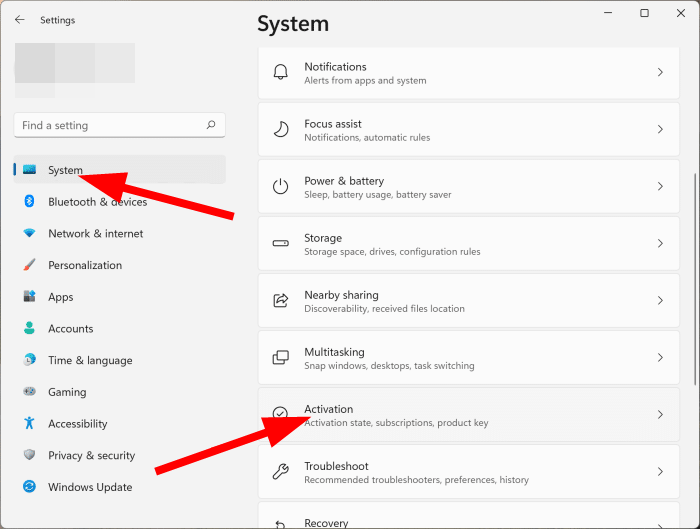
- Du vil se Fejlfinding knappen, hvis din kopi af Windows ikke er aktiveret.

- Tryk på knappen og følg vejledningen på skærmen for at løse aktiveringsproblemerne.
2. Brug kommandoprompt til at aktivere Windows
- Tryk på Windows tasten for at åbne Start menu.
- Type Kommandoprompt og køre det som en administrator.
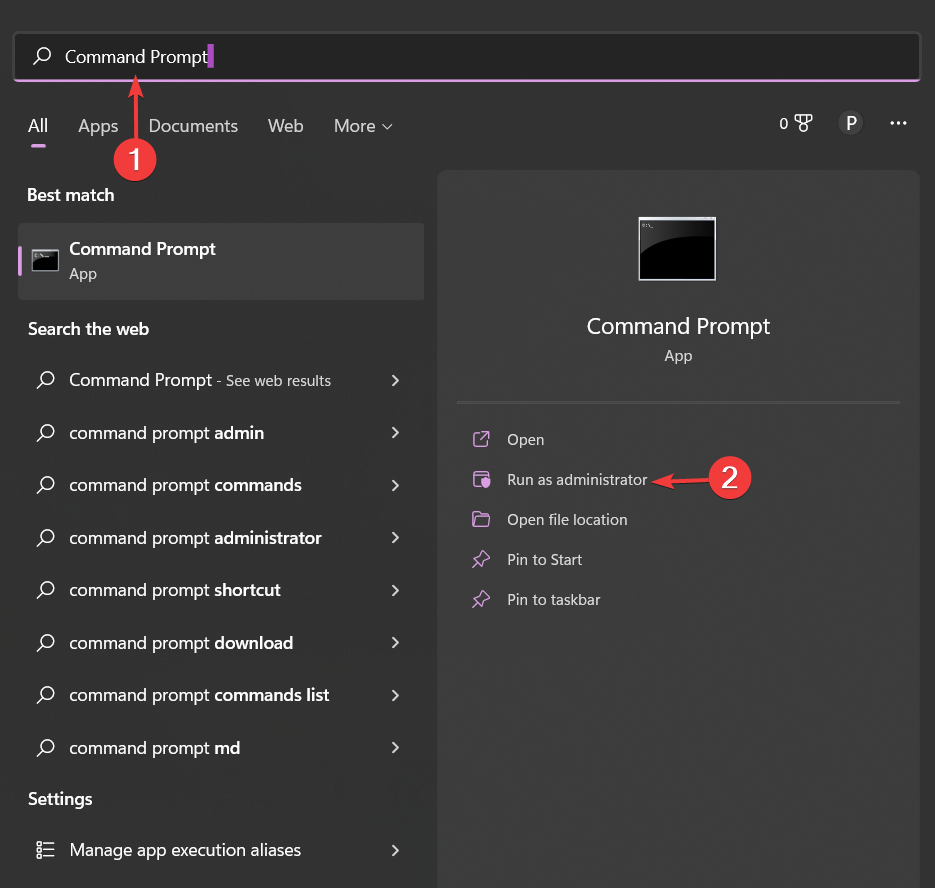
- Udfør nedenstående kommando:
slmgr.vbs –rearm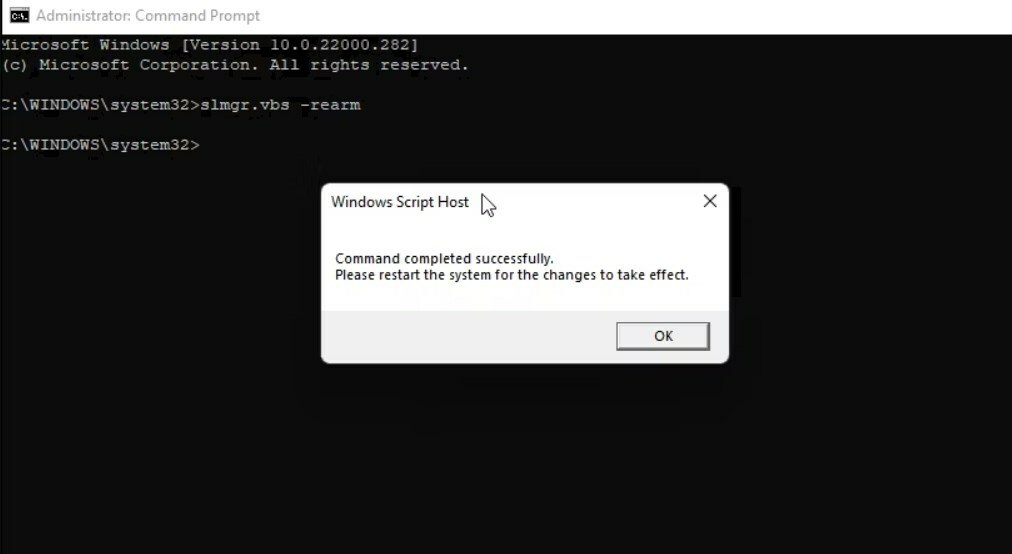
- Processen begynder, og når succesprompten vises, skal du klikke Okay.
- Genstart din pc.
- Skærm bliver sort, når den er tilsluttet ekstern skærm [Fix]
- Fejlkode 0x80041010: Sådan repareres det hurtigt
- Rette: SIDEFEJL I IKKE PAGET OMRÅDE Fejl 0x00000050
- Srtasks.exe: Hvad er det og hvordan man fikser dets høje CPU-forbrug
3. Aktiver Windows 11 via telefon
- Klik på Start knappen og vælg Indstillinger.
- Nu, vælg System fra højre og Aktivering fra højre rude.
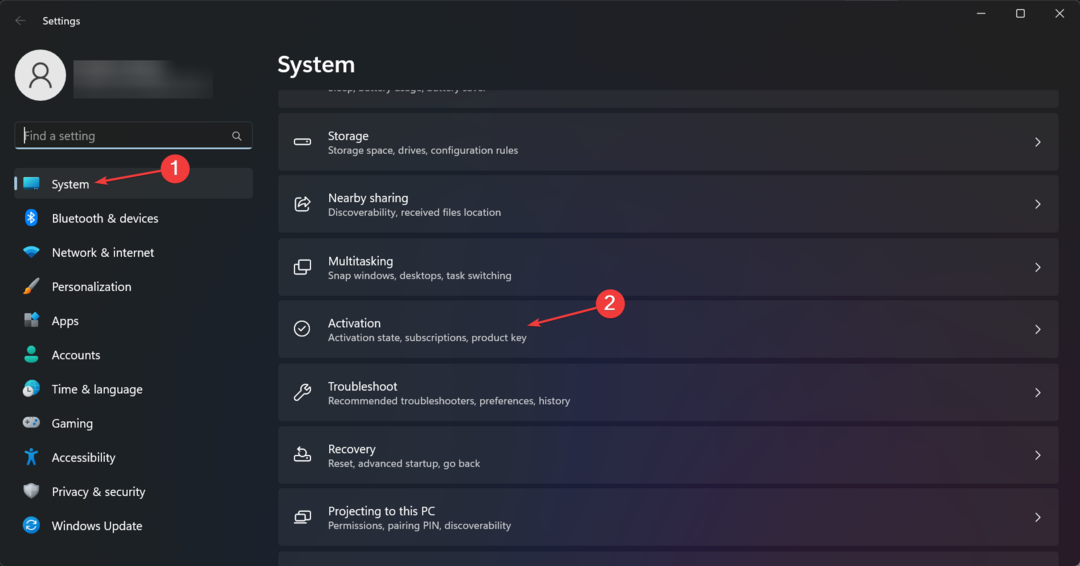
- Under Aktiver Windows nu sektion, vælg Aktiver via telefon.
Ekspert tip:
SPONSORERET
Nogle pc-problemer er svære at tackle, især når det kommer til beskadigede arkiver eller manglende Windows-filer. Hvis du har problemer med at rette en fejl, kan dit system være delvist ødelagt.
Vi anbefaler at installere Restoro, et værktøj, der scanner din maskine og identificerer, hvad fejlen er.
Klik her for at downloade og begynde at reparere.
Vi har listet nogle af de mest almindelige og søgte Windows-aktiveringsfejlkoder og deres løsninger.
Ved at følge ovenstående løsninger kan du rette eventuelle fejlkoder effektivt og nemt.
Hvis ingen af fejlfindingsmetoderne virker, ville en bedre mulighed være at geninstallere Windows OS. Dette bør kun gøres, når intet virker.
Vi har en guide, der guider dig til, hvordan du kan geninstaller Windows 11. Artiklen forklarer, hvordan man gør det ved hjælp af ISO-filen og installationsmediet.
En mislykket netværksforbindelse er hovedårsagen til flere Windows-aktiveringsfejlkoder. I et sådant tilfælde kan du tjekke vores Internetforbindelse mistet guide for mere information.
Er det lykkedes dig at rette aktiveringsfejl? Fortæl os det i kommentarerne nedenfor.
Har du stadig problemer? Løs dem med dette værktøj:
SPONSORERET
Hvis ovenstående råd ikke har løst dit problem, kan din pc opleve dybere Windows-problemer. Vi anbefaler download af dette PC-reparationsværktøj (vurderet til Great på TrustPilot.com) for nemt at løse dem. Efter installationen skal du blot klikke på Start scanning knappen og tryk derefter på Reparer alle.

